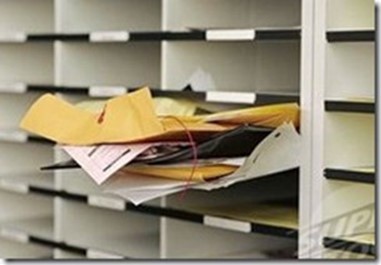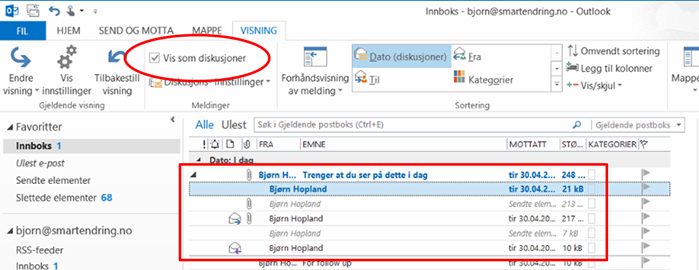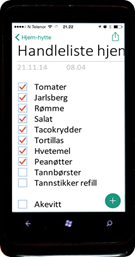Smart bruk av iPad, OneNote og god e-post mest populært i 2014
/I følge blog-statistikken har dere lest 18.000 SmartEndring blogginnlegg i løpet av 2014. Tusen takk for det J Det er tydelig at e-post fremdeles er en stor utfordring for mange, og tips og triks rundt både det å håndtere innkommende e-post og sikre seg at andre leser din e-post er mye lest. Til tross for at mange har spådd e-postens død er det tydelig at det ikke blir mindre e-post i 2015. Heller mer … For å ta kontroll over all e-post som strømmer kontinuerlig inn i Innboksen din, se Hvordan du kan ha kontroll over alle forespørsler på E-post og aldri være redd for å glemme en tidsfrist. Er du usikker på om folk faktisk leser det du sender dem kan du hente noen tips i dette innlegget: Hvorfor skal jeg lese din E-post? Dette må du gjøre!
I løpet av 2014 er iPaden uten tvil blitt tatt mer og mer i bruk for jobbformål. Mange tar med seg denne i møter istedenfor PC. Det mest leste SmartEndring blogginnlegget i 2014 er da også Den beste bruken av iPad på jobben er …. som forteller hvordan du kan bruke den som notatblokk.
Kanskje den viktigste appen som gjør iPad så nyttig på jobben er Microsoft OneNote som binder sammen informasjon på PC, Mac, nettbrett og telefon. Et praktisk eksempel på dette finner du i Få et overtak i møtene med OneNote – lær hvordan! Men OneNote er også utrolig nyttig til mange private formål og det best leste blogginnlegget om OneNote i 2014 var Den enkleste måten å ta vare på og finne igjen kvitteringer
Følg med i 2015 for flere innlegg som kan hjelpe deg å redusere stress og skape bedre resultater. Ikke fyll hodet med alt du skal huske, men frigjør plass til innovative tanker ved smart bruk av teknologi og enkel struktur.
Godt nytt år!